第8章元件基本原理图库、PCB元件封装库和集成元件库
PCB元件封装库和集成元件库
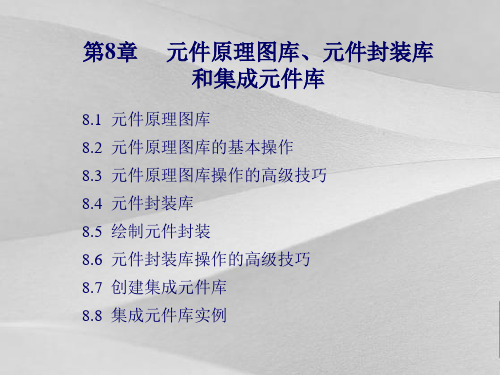
[1] 【 】输入栏用来设置元件标号,例如:芯片标号通 常设置为U?,电阻标号设置为R?,电容标号设置为C?, 电感标号设置为L?,三极管标号通常设置为Q?等, 这里的问号将使得自定义的元件在原理图中放置的时 候,可以使用原理图中的自动注释功能,即元件标识 符的数字会以自动增量改变,例如:U1,U2,U3等。 这里,P89c52x2芯片属于芯片,因此此处设置为U?, 并确定【】复选框被选中,那么元件序号将在原理图 中显示;如果不选中复选框,那么元件序号将不在原 理图中显示出来。
•
按钮:用来将元件列表中选中的元件放置到当前
打开的电路原理图中。
•
按钮:用来将新建的原理图元件添加到当前的
元件原理图库文件中。
•
按钮:用来将元件列表中已选中的元件删除。
•
按钮:用来对元件列表中选中的元件进行编辑。
[2] 别名列表区域。别名列表区域的功能是用来对元件列 表中选中元件的别名进行管理,它包括一个别名列表和
图8-3 元件原理图库编辑器
8.1.2 工作面板 在元件原理图编辑器的【 】工作面板中,设计人
员可对元件原理图库中的元件进行管理,例如执行新 建、编辑、复制、粘贴、删除原理图元件等操作。
单击元件原理图编辑器界面右下角工作面板区的 【】标签,选择其中的【 】子菜单,系统将弹出【 】 工作面板。
元件列表区域 别名列表区域 引脚列表区域 模型列表区域
三个功能按钮。别名列表用来列出在元件列表中选中元 件的所有别名信息。
[3] 引脚列表区域。引脚列表区域的功能是用来对元件 列表中选中元件的引脚信息进行管理,它包括一个引 脚列表和三个功能按钮。引脚列表用来列出在元件列 表中选中元件的所有引脚信息。
[4] 模型列表区域。模型列表区域功能是用来对元件列 表中选中元件的一些模型信息进行管理,它包括一个 模型列表和三个功能列表按钮。模型列表用来列出在 元件列表中选中元件的所有模型信息。
PROTEL DXP 创建PCB元件封装原理图元件库[图]
![PROTEL DXP 创建PCB元件封装原理图元件库[图]](https://img.taocdn.com/s3/m/e265b379b84ae45c3b358c8d.png)
指南的这一部分讲述以下主题:∙PROTEL DXP创建新的PCB 库∙用元件向导为一个原理图元件创建封装∙你可以在PCB 库里手工创建不常见的封装∙using routing primitives within a footprint建立一个封装,可以在PCB 编辑器中建立封装然后拷贝到一个PCB 库中,也可以在PCB 库中相互拷贝,或者用PCB 库编辑器的PCB 元件向导或画图工具。
如果你已经在一个PCB 设计中放好了所有的封装,可以在PCB 编辑器中执行Design»Make PCB Library 命令生成一个只包含这些封装的PCB 库。
PROTEL DXP 同时拥有可以在PCB 设计中使用的全面的包括预定义了过孔或贴片元件封装的库。
在你的PROTEL DXP 安装路径下的AltiumLibraryPcb 文件夹中存储了这些封装库。
在指南的这一部分,我们将要创建一个新的封装来说明必要的程序。
使用制造商的数据手册检查相应的详细封装规格。
创建新的PCB库建立新的PCB 库步骤:1. 执行File»New»Pcb Library 命令。
在设计窗口中显示一个新的名为“PcbLib1.PcbLib”的库文件和一个名为“PCBComponent_1”的空白元件图纸。
2. 执行存储命令,将库文件更名为“PCB Footprints.PcbLib”存储。
3. 点击PCB Library 标签打开PCB 库编辑器面板。
4. 现在你可以使用PCB 库编辑器中的命令添加,移除或者编辑新PCB 库中的封装元件了。
使用PCB元件向导PCB 库编辑器包含一个元件向导,它用于创建一个元件封装基于你对一系列问题的回答。
我们将用向导建立一个DIP14 封装。
其步骤如下:1. 执行Tools»New Component 命令或者在PCB 库编辑器中点击Add 按钮。
元件向导自动开始。
点击Next 按钮进行向导流程。
AltiumDesigner16电路设计第八章PCB布局与布线

1. 打开元件属性对话框 打开原理图文件,双击电解电容C1,打开C1的元件属性对话框,如图8-11所示,选中图中
【Models List for VR1-Volt Reg】模型栏中的【Footprint】封装模型双击。
8.1 PCB布局布线基本原则
元件放置完毕,应当从机械结构、散热、电磁干扰及布线的方便性等方面综合考虑元件 布局,可以通过移动、旋转和翻转等方式调整元件的位置,使之满足要求。再布局是处理要 考虑元件的位置外,还必须调整好丝印层上文字符号的位置。
元件布局是将元件在一定面积的印制板上合理地排放,它是设计PCB的第一步。布局是印 制板设计中最耗费精力的工作,往往要经过若干次布局比较,才能得到一个比较满意的布局 结果。印制线路板的布局是决定印制板设计是否成功和是否满足使用要求的最重要环节之一。
个人状态。 2. 核心优先原则:例如DDR、RAM等核心部分应优先布线,信号传输线应提供专层、电源、地回路,
其它次要信号要顾全整体。 3. 关键信号优先:电源、模拟小信号、高速信号、时钟信号和同步信号灯关键信号优先布线。
5. 信号线走线一般原则 (1)输入、输出端的导线应尽量避免相邻平行,平行信号线之间要尽量留有较大的间隔,最好加 线间地线,起到屏蔽的作用。 (2)印制板两面的导线应相互垂直、斜交或弯曲走线;在布线密度较低时,可以加粗导线,信号 线间距也可以适当加大。 (3)尽量为时钟信号、高频信号、敏感信号等关键信号提供专门布线层,并保证其最小的回路面 积。
2.按照信号走向布局原则 (1)通常按照信号的流程逐个安排各个功能电路单元的位置,以每个功能电路的核心元件为 中心,围绕它进行布局,尽量减小和缩短器件之间的引线和连接。 (2)元件的布局应便于信号流通,使信号尽可能保持一致的方向。多数情况下,信号的流向 安排为从左到右或从上到下,与输入输出端之间相连的元件应当放在靠近输入输出接插件或 连接器的附近。
protel中PCB元件封装库

PCB元件封装知识器件封装,就是指把硅片上的电路管脚,用导线接引到外部接头处,以便与其它器件连接。
封装形式是指安装半导体集成电路芯片用的外壳。
它不仅起着安装、固定、密封、保护芯片及增强电热性能等方面的作用,而且还通过芯片上的接点用导线连接到封装外壳的引脚上,这些引脚又通过印刷电路板上的导线与其他器件相连接,从而实现内部芯片与外部电路的连接。
因为芯片必须与外界隔离,以防止空气中的杂质对芯片电路的腐蚀而造成电气性能下降。
另一方面,封装后的芯片也更便于安装和运输。
由于封装技术的好坏还直接影响到芯片自身性能的发挥和与之连接的PCB(印制电路板)的设计和制造,因此它是至关重要的。
衡量一个芯片封装技术先进与否的重要指标是芯片面积与封装面积之比,这个比值越接近1越好。
封装时主要考虑的因素:1、芯片面积与封装面积之比为提高封装效率,尽量接近1:1;2、引脚要尽量短以减少延迟,引脚间的距离尽量远,以保证互不干扰,提高性能;3、基于散热的要求,封装越薄越好。
封装主要分为DIP双列直插和SMD贴片封装两种。
从结构方面,封装经历了最早期的晶体管TO(如TO-89、TO92)封装发展到了双列直插封装,随后由PHILIP公司开发出了SOP小外型封装,以后逐渐派生出SOJ(J型引脚小外形封装)、TSOP(薄小外形封装)、VSOP(甚小外形封装)、 SSOP(缩小型SOP)、TSSOP(薄的缩小型SOP)及SOT(小外形晶体管)、SOIC(小外形集成电路)等。
从材料介质方面,包括金属、陶瓷、塑料、塑料,目前很多高强度工作条件需求的电路如军工和宇航级别仍有大量的金属封装。
封装大致经过了如下发展进程:结构方面:TO->DIP->PLCC->QFP->BGA ->CSP;材料方面:金属、陶瓷->陶瓷、塑料->塑料;引脚形状:长引线直插->短引线或无引线贴装->球状凸点;装配方式:通孔插装->表面组装->直接安装具体的封装形式1、 SOP/SOIC封装SOP是英文Small Outline Package的缩写,即小外形封装。
Altium Designer 14原理图与PCB设计教程 第八章 PCB编辑器常用编辑方法

图8-1-5 Pad对话框中的Size and Shape区域
图
8-ቤተ መጻሕፍቲ ባይዱ-6
“Paste Mask Expansion”区域用于设置表面粘贴元件焊盘上的防止粘贴区域,其中 的选项功能如下。 ①“Expansion value from rules”单选项表示按照设计规则设置焊盘的防止粘贴区。 ②“Specify expansion value”单选项表示按照输入的数值设置焊盘的防止粘贴区。 “Solder Mask Expansions”区域用于设置焊盘上的阻焊区域,其中的选项功能如下。 ① “Expansion value from rules”单选项表示按照设计规则设置焊盘的阻焊区。 ② “Specify expansion value”单选项表示按照输入的数值设置焊盘的阻焊区。该项 被选中后,用户可在右侧的编辑框内输入阻焊膜的尺寸数值。 “Force complete tenting on top”复选项,选中该复选项后,焊盘忽略设置规则中 的任何阻焊规定,在顶层不添加阻焊。 “Force complete tenting on bottom”复选项,选中该复选项后,焊盘忽略设置规 则中的任何阻焊规定,在底层不添加阻焊。 (3)在“Pad”对话框中设置焊盘的参数信息,单击【OK】按钮。 (4)移动光标到合适位置,单击鼠标左键,即可放置一个焊盘。 (5)继续放置其他焊盘,当所有焊盘放置完毕,单击鼠标右键,或按【Esc】键,结束 焊盘的放置。
“Top-Middle-Bottom”表示焊盘在PCB板 的顶层、中间各层以及底层的尺寸和形状不同, 需要用户在如图8-1-5内的列表中分别设置焊 盘在PCB板各层的尺寸和形状。“Full Stack” 表示焊盘在PCB板各层中的大小和形状都需要 单独设置,选中该项后,“Size and Sharp” 区域底部的【Edit Full Pad Layer Definition…】按钮被激活,单击该按钮,打 开如图8-1-6所示的“Pad Layer Editor”对 话框。用户可在“Pad Layer Editor”对话框 中对焊盘在每一层的大小形状进行设置。
创建PCB元件库及元件封装

创建PCB元件库及元件封装实验预习:课本8.4、8.5一、本次实验的任务创建一个元件封装库,在其中创建如下元件的封装。
元件一,如下图所示:元件二,下图所示:元件三,如下图所示:二、创建方法1)选择菜单命令“File ->New->Library->PCB Library”,创建一个PCB封装库文件2)保存文件,保存时取文件名为:学号+姓名,后缀.PcbLib不要改动。
3)创建第一个元件封装①选择菜单命令“Tools->Componet Wizard”,启动元件封装向导②点击“Next”,进入“元件封装类型选择界面”,这里选择“Dual In-Line Packages(DIP)”这种封装类型,单位选择“毫米”,如下图:③点击“Next”,进入“焊盘尺寸设置界面”,这里焊盘外径两个方向都设置为50mil,内径根据元第一种元件的引脚直径来设置。
④点击“Next”,进入“焊盘间距设置界面”,根据第一个元件的图形中给出的参数设置焊盘间距。
⑤点击“Next”,进入“封装轮廓线宽度设置界面”,设置封装轮廓线宽度,一般不用改。
⑥点击“Next”,进入“焊盘数设置界面”,根据第一种元件的引脚数来设置Pad数量。
⑦点击“Next”,进入“封装名称设置界面”,可采用默认命名。
⑧最后点击“Finish”,可生成封装并加入当前的PCB封装库中。
4)创建第二个元件封装①选择菜单命令“Tools->IPC Compliant Footprint Wizard”,启动IPC元件封装向导②点击“Next”,进入“元件封装类型选择界面”,这里选择“SOIC”封装类型③点击“Next”,进入“封装尺寸设置界面”,这里封装的外形尺寸根据第二种元件的图形中的相关参数来设置。
④以后依次点击“Next”,相关页面的设置可采用默认值,最后点击“Finish”,便生成一个封装,并加入当前的PCB封装库中。
5)创建第三个元件封装①选择菜单命令“Tools->IPC Compliant Footprint Wizard”,启动IPC元件封装向导②点击“Next”,进入“元件封装类型选择界面”,这里选择“PQFP”封装类型③点击“Next”,进入“封装总体尺寸设置界面”,这里封装的总体尺寸根据第三种元件的图形中的相关参数来设置。
PCB电路板PPCB元件封装和库制作图文详解

PCB电路板PPCB元件封装和库制作图文详解PowerPCB元件封装制作图文详解!新手一定要看!PowerPCB元件封装制作图文详解!***************************************************我们习惯上将设计工作分为三大阶段,指的是前期准备阶段、中间的设计阶段以及后期设计检查与数据输出阶段。
前期准备阶段的最重要的任务之一就是制作元件,制作元件需要比较专业的知识,我们会在下一部教程中专门介绍。
但是学会了做元件只是第一步,因为元件做好后还必须保存起来,保存的场所就是我们现在要讨论的元件库,而且在PowerPCB中只有将元件存放到元件库中之后,才能调出使用。
因此做元件与建元件库操作是密不可分的,有时还习惯将两个操作合而为一,统称为建库。
建库过程中的重要工作之一就是对元件库的管理,可以想像一个功能强大的元件库,至少要能满足设计者的下列几方面的要求:必须能够随意新建元件库、具有较强的检索功能、可以对库中的内容进行各种编辑操作、可以将元件库中的内容导入或者是导出等等。
下面我们将分几小节对PowerPCB元件库的各种管理功能进行详细讨论。
一,PowerPCB元件库基本结构1.元件库结构在深入讨论之前,有必要先熟悉PowerPCB的元件库结构,在下述图9-1已经打开的元件库管理窗口下,我们可以清晰地看到四个图标,它们分别代表PowerPCB的四个库,这是PowerPCB元件库的的一个重要特点。
换句话说,每当新建一个元件库时,其实都有四个子库与之对应。
有关各个库的含义请仔细阅读图9-1说明部分。
图9-1各元件库功能说明例如我们新建了一个名为FTL的库后,在Padspwr的Lib目录下就会同时出现四个名称相同但后缀名各异的元件库,如图9-2分别为:FTL.pt4:PartType元件类型库FTL.pd4:PartDecal元件封装库FTL.ld4:CAE逻辑封装库FTL.ln4:Line线库这是Padspwr的Lib目录下的所有元件库的列表,在这里可以找到所有元件库,包括系统自带的与客户新建的库。
Pcb元件库的制作专题培训课件

创建新的元件封装
一般手工创建元件封装时需要先 设置封装参数,然后再放置图形 对象,最好设定插入参考点。
1.元件封装参数设置 (1)选择Tools→Library Options菜单命令,如图1 所示。
(2)弹出文档参数对话框, 如图2所示。在Layers选项 卡中设置元件封装层参数, 选中Pad Holes和Via Holes。
(1)单击元件管理器主窗口下面 的Add按钮,或选择 Tools→New Component菜 单命令,启动如图所示的元件 封装定义向导。
(2)单击Next按钮,进入如图 所示的界面,这里提供了12种 基本封装类型。
(3)下面需要对所选基本封装类 型的具体尺寸进行定义,这一 过程中需要定义的参数随所选 封装类型不同而不同,下面以 SOP类型的封装为例进行介绍。 如图所示。
(3)放置好的第一个焊盘如图2 所示,继续放置焊盘,再次按 下Tab键,进行属性设置。
创建新的元件封装
(4) 第二个焊盘形状为圆形 (Round),位置为(0mil, 100mil),如图1所示。
(5) 依次放置本列其他焊盘, 间距100mil,另一列焊盘间 隔300mil,第七个焊盘的属 性如图2所示。
创建新的元件封装
2.放置元件
(1)首先绘制焊盘,选择 Place→Pad菜单命令,如图1 所示。也可以单击工具栏 放置焊盘图标。
(2)为将焊盘放置在固定位置, 再放置前按下Tab键,弹出焊 盘属性对话框,设置焊盘位置 为(0mil,0mil)、焊盘直径为 60mil、内孔直径为30mil、 编号(Designator)为1、形状 (Shape)为方形(Rectangle), 如图3所示。
(12)在弹出的重命名对话框中输入 新的元件名称,如图11.32所示。
项目八 PCB元件库管理

苏州经贸职业技术学院 汤伟芳
2022/3/23
项目八 PCB元件库管理
(10)双列直插元件DIP:DIP8-DIP40用DIP+引脚数量+尾缀来表示双列 直插封装。尾缀有N和W两种,用来表示器件的体宽。N为体窄的封装, 体宽为300mil,引脚间距为2.54mm。W为体宽的封装,体宽为600mil, 引脚间距为2.54mm。例如,DIP-16N表示的是体宽为300mil,引脚间 距为2.54mm的16引脚窄体双列直插封装。
苏州经贸职业技术学院 汤伟芳
2022/3/23
项目八 PCB元件库管理
任务8.3 创建集成元件库
8.3.1 创建“波形发生器.PrjPcb”工程独立元件库
1.打开工作台环境
2.创建原理图专用独立元件库图8-40
(1)在“Projects”对话框中,右击“波形发生 器.PrjPcb”工程,在弹出的快捷菜单中选取“添加现有 文件到工程…”命令,将“……\EX8\波形发生器”中的 “波形发生器.SchDoc”“波形发生器自制元 件.SchLib”“波形发生器.PcbDoc”“波形发生器自制 PCB元件.PcbLib”以及两个常用的基本元件库加载到 “元件管理.PrjPcb”工程中,如图8-40所示。
图8-57 打开原理图编辑环境
4.链接封装模型图8-58 图8-59
图8-58 添加封装模型
苏州经贸职业技术学院 汤伟芳
图8-59 将原理图元件与PCB元件库建立封装对应关系 2022/3/23
项目八 PCB元件库管理
5.导入已链接的PCB元件库
图8-60 一个原理图元件添加多个封装模型 【小提示】 在使用时要注意元件的路径。本书中的封装库路径如图8-60所示。 6.保存集成库包及编译集成库
原理图库和PCB库设计规范

元器件原理图库与PCB库设计规范1、目的规范我公司元器件原理图封装与PCB封装的设计和管理,方便硬件开发设计人员查找使用,提高开发工作效率。
2、适用范围我公司使用的所有电子元器件的原理图封装与PCB封装的设计和管理。
3、规范内容3.1、原理图封装与PCB封装的管理规则3.1.1、按照此规范设计的原理图封装与PCB封装只适用于目前我公司正在使用的硬件设计工具PROTEL99SE或者PROTEL DXP,所有工程师在硬件设计过程使用同一个器件封装库。
3.1.2、所有器件的原理图封装与PCB封装在设计完成后,必须录入《STEC.030.001电子元件标准名称表》,方便工程师查找使用;在《STEC.030.001电子元件标准名称表》中增加原理图封装更改表和、PCB 封装更改表,记录原理图封装和PCB封装更改记录(包括更改原因与更改时间);增加PCB封装后缀名称说明表,具体说明PCB名称中后缀的意义。
3.2器件原理图库命名规则3.2.1、将我公司使用到的所有电子元器件分成12个大类,每个大类给出以字母命名的类名称(具体分类方法见附录表1)。
3.2.2、元器件原理图封装命名:对于附录表1中已经规定了原理图库封装的具体命名的器件(如电阻、电容、二极管、三极管等)或者规则了具体的命名规则的器件(变压器、液晶、单排插针、单排插座、继电器等),使用规定的名称或按照规定的规则来命名;对于还没有做出具体规定的器件(如IC类器件等),使用“类名_+器件的型号/或器件简称(简称必须易于理解区分)”作为原理图封装名称(器件型号可以用简称)。
如电阻类器件命名为R_RES(表示普通电阻)、R_PTC(表示热敏电阻)、R-RV(表示压敏电阻)、R_RP(表示可调电阻);电容类器件命名为C_DP(表示无极性电容)、C_SP(表示有极性电容)。
对于用以上规定的命名规则还不能区分的器件之间,用一位数字的序号来区分,如晶振命名规定为CRY_J,但是有两管脚的与三管脚的两种,这时可以将两管脚的晶振命名为CRY_J,而三管脚的晶振命名为CRY_J-1。
PCB元件库和封装库的制作

PCB元件库和封装库的制作1框架结构:分为原理图元件库和PCB元件库两个库,每个库做为一个单独的设计项目1.1依据元器件种类,原理图元件库包括以下16个库:1.1.1单片机1.1.2集成电路1.1.3TTL74系列1.1.4COMS系列1.1.5二极管、整流器件1.1.6晶体管:包括三极管、场效应管等1.1.7晶振1.1.8电感、变压器件1.1.9光电器件:包括发光二极管、数码管等1.1.10接插件:包括排针、条型连接器、防水插头插座等1.1.11电解电容1.1.12钽电容1.1.13无极性电容1.1.14SMD电阻1.1.15其他电阻:包括碳膜电阻、水泥电阻、光敏电阻、压敏电阻等1.1.16其他元器件:包括蜂鸣器、电源模块、继电器、电池等1.2依据元器件种类及封装,PCB元件封装库包括以下11个库:1.2.1集成电路(直插)1.2.2集成电路(贴片)1.2.3电感1.2.4电容1.2.5电阻1.2.6二极管整流器件1.2.7光电器件1.2.8接插件1.2.9晶体管1.2.10晶振1.2.11其他元器件2PCB元件库命名规则2.1集成电路(直插)用DIP-引脚数量+尾缀来表示双列直插封装尾缀有N和W两种,用来表示器件的体宽N为体窄的封装,体宽300mil,引脚间距2.54mmW为体宽的封装, 体宽600mil,引脚间距2.54mm如:DIP-16N表示的是体宽300mil,引脚间距2.54mm的16引脚窄体双列直插封装2.2集成电路(贴片)用SO-引脚数量+尾缀表示小外形贴片封装尾缀有N、M和W三种,用来表示器件的体宽N为体窄的封装,体宽150mil,引脚间距1.27mmM为介于N和W之间的封装,体宽208mil,引脚间距1.27mm W为体宽的封装, 体宽300mil,引脚间距1.27mm如:SO-16N表示的是体宽150mil,引脚间距1.27mm的16引脚的小外形贴片封装若SO前面跟M则表示为微形封装,体宽118mil,引脚间距0.65mm2.3电阻2.3.1SMD贴片电阻命名方法为:封装+R如:1812R表示封装大小为1812的电阻封装2.3.2碳膜电阻命名方法为:R-封装如:R-AXIAL0.6表示焊盘间距为0.6英寸的电阻封装2.3.3水泥电阻命名方法为:R-型号如:R-SQP5W表示功率为5W的水泥电阻封装2.4电容2.4.1无极性电容和钽电容命名方法为:封装+C如:6032C表示封装为6032的电容封装2.4.2SMT独石电容命名方法为:RAD+引脚间距如:RAD0.2表示的是引脚间距为200mil的SMT独石电容封装2.4.3电解电容命名方法为:RB+引脚间距/外径如:RB.2/.4表示引脚间距为200mil, 外径为400mil的电解电容封装2.5二极管整流器件命名方法按照元件实际封装,其中BAT54和1N4148封装为1N41482.6晶体管命名方法按照元件实际封装,其中SOT-23Q封装的加了Q以区别集成电路的SOT-23封装,另外几个场效应管为了调用元件不致出错用元件名作为封装名2.7晶振HC-49S,HC-49U为表贴封装,AT26,AT38为圆柱封装,数字表规格尺寸如:AT26表示外径为2mm,长度为8mm的圆柱封装2.8电感、变压器件电感封封装采用TDK公司封装2.9光电器件2.9.1贴片发光二极管命名方法为封装+D来表示如:0805D表示封装为0805的发光二极管2.9.2直插发光二极管表示为LED-外径如LED-5表示外径为5mm的直插发光二极管2.9.3数码管使用器件自有名称命名2.10接插件2.10.1SIP+针脚数目+针脚间距来表示单排插针,引脚间距为两种:2mm,2.54mm如:SIP7-2.54表示针脚间距为2.54mm的7针脚单排插针2.10.2DIP+针脚数目+针脚间距来表示双排插针,引脚间距为两种:2mm,2.54mm如:DIP10-2.54表示针脚间距为2.54mm的10针脚双排插针2.10.3其他接插件均按E3命名2.11其他元器件详见《Protel99se元件库清单》3SCH元件库命名规则3.1单片机、集成电路、二极管、晶体管、光电器件按照器件自有名称命名3.2TTL74系列和COMS系列是从网上找的元件库,封装和编码需要在画原理图时重新设定3.3电阻3.3.1SMD电阻用阻值命名,后缀加-F表示1%精度,如果一种阻值有不同的封装,则在名称后面加上封装如:3.3-F-1812表示的是精度为1%,封装为1812,阻值为3.3欧的电阻3.3.2碳膜电阻命名方法为:CR+功率-阻值如:CR2W-150表示的是功率为2W,阻值为150欧的碳膜电阻3.3.3水泥电阻命名方法为:R+型号-阻值如:R-SQP5W-100表示的是功率为5W,阻值为100欧的水泥电阻3.3.4保险丝命名方法为:FUSE-规格型号,规格型号后面加G则表示保险管如:FUSE-60V/0.5A表示的是60V,0.5A的保险丝3.4电容3.4.1无极性电容用容值来命名,如果一种容值有不同的封装,则在容值后面加上封装。
PowerPCB元件封装和库制作图文详细讲解
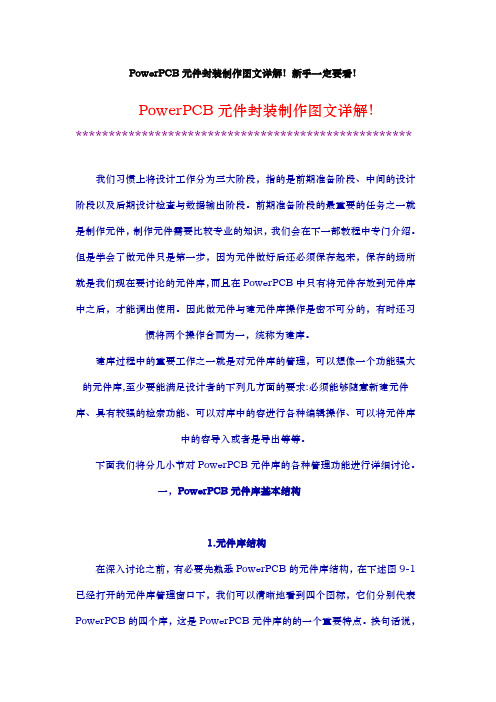
PowerPCB元件封装制作图文详解!新手一定要看!PowerPCB元件封装制作图文详解!***************************************************我们习惯上将设计工作分为三大阶段,指的是前期准备阶段、中间的设计阶段以及后期设计检查与数据输出阶段。
前期准备阶段的最重要的任务之一就是制作元件,制作元件需要比较专业的知识,我们会在下一部教程中专门介绍。
但是学会了做元件只是第一步,因为元件做好后还必须保存起来,保存的场所就是我们现在要讨论的元件库,而且在PowerPCB中只有将元件存放到元件库中之后,才能调出使用。
因此做元件与建元件库操作是密不可分的,有时还习惯将两个操作合而为一,统称为建库。
建库过程中的重要工作之一就是对元件库的管理,可以想像一个功能强大的元件库,至少要能满足设计者的下列几方面的要求:必须能够随意新建元件库、具有较强的检索功能、可以对库中的容进行各种编辑操作、可以将元件库中的容导入或者是导出等等。
下面我们将分几小节对PowerPCB元件库的各种管理功能进行详细讨论。
一,PowerPCB元件库基本结构1.元件库结构在深入讨论之前,有必要先熟悉PowerPCB的元件库结构,在下述图9-1已经打开的元件库管理窗口下,我们可以清晰地看到四个图标,它们分别代表PowerPCB的四个库,这是PowerPCB元件库的的一个重要特点。
换句话说,每当新建一个元件库时,其实都有四个子库与之对应。
有关各个库的含义请仔细阅读图9-1说明部分。
图9-1 各元件库功能说明例如我们新建了一个名为FTL的库后,在Padspwr的Lib目录下就会同时出现四个名称相同但后缀名各异的元件库,如图9-2分别为:FTL.pt4:Part Type元件类型库FTL.pd4:Part Decal元件封装库FTL.ld4:CAE逻辑封装库FTL.ln4:Line线库这是Padspwr的Lib目录下的所有元件库的列表,在这里可以找到所有元件库,包括系统自带的与客户新建的库。
原理图元件库介绍与元件建

还可以将元件库导出为统一的格式,如EDA格式,以便在其他原理图编辑 软件中使用。
元件创建进阶
03
复杂元件的创建0102 Nhomakorabea03
组合元件
将多个简单元件组合成一 个复杂元件,以简化电路 原理图。
层次化设计
将复杂元件划分为多个子 模块,每个子模块负责特 定的功能,以提高可读性 和可维护性。
参数化设计
为元件定义可变的参数, 以便在原理图中进行参数 化替换,提高设计效率和 灵活性。
元件库的优化与改进
性能优化
通过优化元件的性能参数,提高电路的性能和稳 定性。
可读性改进
为元件添加清晰的标注和注释,提高电路原理图 的可读性。
打开原理图编辑器 ,选择“工具”菜 单中的“元件库编 辑器”。
在弹出的对话框中, 输入元件名称“三 极管”,选择合适 的封装类型。
保存并关闭元件编 辑器,将新创建的 三极管元件添加到 原理图中。
元件库的应用与展望
05
元件库在电路设计中的应用
元件库提供标准化的元件符号
原理图元件库包含了大量标准化的元件符号,方便电路设计者快速 查找和使用。
04
在元件编辑器中,添加二极管 符号,设置型号和封装参数。
01 03
在元件库编辑器中,选择“元件 ”选项卡,点击“新建元件”按 钮。
02
在弹出的对话框中,输入元件名 称“二极管”,选择合适的封装 类型。
三极管的创建
在元件库编辑器中 ,选择“元件”选 项卡,点击“新建 元件”按钮。
在元件编辑器中, 添加三极管符号, 设置型号和封装参 数。
第8章元件基本原理图库、PCB元件封装库和集成元件库

Protel DXP 2004
第8章 元件原理图库、PCB元件封装库和集成元件库
《
【Sch Lib Standard】工具栏:该工具栏中大部分的工具 按钮与原理图编辑器下的工具栏功能相同,包括对文 件的操作、对视图的操作等。
PCB
原
理
【Utilities】工具栏:该工具栏主要提供在元件原理图
图
与
库编辑环境中放置不同对象的操作工具栏,包括IEEE
符号工具栏、绘图工具栏、网络工具栏以及模式管理
设 计
器。
实
用
教
程
》
第8章 元件原理图库、PCB元件封装库和集成元件库
Protel DXP 2004
《
在Protel DXP设计系统中,通过新建元件原理图库文 件来启动元件原理图库编辑器,
在Protel DXP设计系统的主界面上执行菜单命令
PCB
【Style】选项:【standard】标准型标题栏和【ANSI】 美国国家
标准协会标题栏。
原 理
【Size】选项:点击下拉框滑块,可以看到系统提供各种图纸尺寸。
图
公制尺寸:A0、A1、A2、A3、A4
与
英制尺寸:A、B、C、D、E 等
设
【Orientation】选项:
计 实
【Landscape】选项,表示图纸为水平放置;
图 与
气特性,对其大小没有严格的规定,和实际元件的大
小没有什么对应关系。引脚部分的电气特性则需要考
设
虑实际元件引脚特性进行定义,原理图元件的引脚编
计
实
号和实际元件对应的引脚编号必须是一致的,但是在
用
教
Altium Designer 元器件库的操作

Altium Designer 元器件库的操作第8章元器件库操作8.1 元件库介绍8.1.1 元件库的格式8.1.2 元件库标准8.1.3 元件库操作的基本步骤8.2 Altium Designer的元件库原理图编辑环境8.3.1 新建与打开元器件原理图库文件8.3.2 熟悉元器件原理图库编辑环境8.3.3 集成库的浏览8.3 创建DSP原理图模型8.3.1 创建一个新元件8.3.2 绘制元件的符号轮廓8.3.3 放置元件引脚8.3.4 元件属性编辑8.3.5 元件设计规则检查8.3.6 生成元件报表8.4 Altium Designer的PCB封装库编辑环境8.4.1 新建与打开元器件PCB封装库文件8.4.2 熟悉元件PCB封装模型编辑环境8.5 创建元件的PCB封装模型8.5.1 利用IPC元件封装向导绘制DSP封装8.5.2 利用元件封装向导绘制封装模型8.5.3 手工绘制元件封装模型8.5.4 元件设计规则检查8.6 集成元件库的操作8.6.1 编译集成元件库8.6.2 生成原理图模型元件库报表8.6.2 生成PCB封装元件库报表8.7 模型管理器8.8 创建一个多子件的原理图元件8.9 从其他库中添加元件8.10 STEP格式3D文件的导入与导出8.11 库分割器8.12 Protel99 SE 元件库的导入与导出8.12.1 Protel 99SE元件库的导入:8.12.2 Protel99元件库的导出Altium Designer 7.0以独立的集成库支持设计,综合所有的相关模块,诸如单个库包中每个元件的封装和仿真子电路。
用户可编译和部署完全可移植的、安全的独立库。
用户可以直接对原理图和PCB进行操作,将其编译进集成库中,这为用户提供了所有必要器件信息的单一、安全的源。
用户可以附加仿真和信号完整性模型,以及器件的3D CAD描述。
在编译集成库时,从源中提取的所有模型合并成一个可以移植的单一格式。
- 1、下载文档前请自行甄别文档内容的完整性,平台不提供额外的编辑、内容补充、找答案等附加服务。
- 2、"仅部分预览"的文档,不可在线预览部分如存在完整性等问题,可反馈申请退款(可完整预览的文档不适用该条件!)。
- 3、如文档侵犯您的权益,请联系客服反馈,我们会尽快为您处理(人工客服工作时间:9:00-18:30)。
实
用
教
程
》
PCB
第8章 元件原理图库、PCB元件封装库和集成元件库 《
Protel DXP 2004
PCB
原 理 图 与
设
计
实
用
教
程 》
图8-3 元件原理图库编辑器
第8章 元件原理图库、PCB元件封装库和集成元件库 《
Protel DXP 2004
8.1.2 Sch library工作面板
在元件原理图编辑器的【Sch Library】工作面板
《
8.1.3 元件原理图库的图纸属性
Protel DXP 2004
PCB
原 理 图 与
设
计
实
用
教
程
》
图8-7 原理图库图纸属性设置对话框
第8章 元件原理图库、PCB元件封装库和集成元件库
Protel DXP 2004
《
【Library Editor Options】选项框:
(1) Option区域
与 表中选中元件的别名进行管理,它包括一个别名列表和
三个功能按钮。别名列表用来列出在元件列表中选中元
设
计 件的所有别名信息。
实 用 教 程 》
PCB
第8章 元件原理图库、PCB元件封装库和集成元件库
Protel DXP 2004
《
[3] 引脚列表区域。引脚列表区域的功能是用来对元件
列表中选中元件的引脚信息进行管理,它包括一个引
》
PCB
第8章 元件原理图库、PCB元件封装库和集成元件库
Protel DXP 2004
《
•
按钮:用来将新建的原理图元件添加到当前的
元件原理图库文件中。
•
按钮:用来将元件列表中已选中的元件删除。
原
•
按钮:用来对元件列表中选中的元件进行编辑。
理 图
[2] 别名列表区域。别名列表区域的功能是用来对元件列
脚列表和三个功能按钮。引脚列表用来列出在元件列
表中选中元件的所有引脚信息。
原 理
[4] 模型列表区域。模型列表区域功能是用来对元件列
图 与
表中选中元件的一些模型信息进行管理,它包括一个
模型列表和三个功能列表按钮。模型列表用来列出在
设 计
元件列表中选中元件的所有模型信息。
实
用
教
程
》
PCB
第8章 元件原理图库、PCB元件封装库和集成元件库
第8章 元件原理图库、PCB元件封装库和集成元件库
《 8.1.1 元件原理图库编辑器
元件原理图库编辑器的工具栏包括:
【Sch Lib Standard】、【Navigation】、【Mode】、
【Utilities】4个工具栏,可以根据需要选择显示或隐藏这
原 理
些工具栏。
图
与
PCB
设 计 实 用 教 程 》
列表区域和模型列表区域。
[1] 元件列表区域。元件列表区域的功能是用来管理当前
原
理 打开的元件原理图库中的所有元件,它包括一个元件列
图
与 表和四个功能按钮。
设 • 元件列表:用来列出当前打开的元件原理图库文件中的
计 所有元件信息。
实
用 教
•
按钮:用来将元件列表中选中的元件放置到当前
程 打开的电路原理图中。
第8章 元件原理图库、PCB元件封装库和集成元件库 《
元件列表区域
PCB
原
别名列表区域
理
图
与
引脚列表区域
设
计
实
用 教
模型列表区域
程
》
图8-5 【Sch Library】工作面板
第8章 元件原理图库、PCB元件封装库和集成元件库
Protel DXP 2004
《
在Protel DXP设计系统中,【Sch Library】工作面板 中包括四个区域:元件列表区域、别名列表区域、引脚
【Files】/【New】/【Library】/【Schematic Library】,
原 理
此时将会启动元件原理图库编辑器,同时弹出【Projects】
图 与
工作面板,从【Projects】工作面板上可以发现系统自动
生成一个名为“SchLib1. SchLib”的原理图库文件。这
设 计
时的原理图库编辑器窗口如图8-4所示。
用 教
8.7 创建集成元件库
程 》
8.8 集成元件库实例
第8章 元件原理图库、PCB元件封装库和集成元件库
《
8.1 元件原理图库
Protel DXP 2004
PCB
元件原理图库,文件扩展名为“*. SchLib”。原理
图元件是实际元件的电气图形符号,包括原理图元件
原 理
的外形和元件引脚两个部分。外形部分不具有任何电
第8章 元件原理图库、PCB元件封装库和集成元件库
《 第8章 元件原理图库、PCB元件封装库 和集成元件库
Protel DXP 2004
PCB
8.1 元件原理图库
原
8.2 元件原理图库的基本操作
理 图
8.3 元件原理图库操作的高级技巧
与
8.4 PCB元件封装库
设
8.5 绘制元件封装
计 实
8.6 PCB元件封装库操作的高级技巧
图
与
库编辑环境中放置不同对象的操作工具栏,包括IEEE
符号工具栏、绘图工具栏、网络工具栏以及模式管理
设 计
器。
实
用
教
程
》
第8章 元件原理图库、PCB元件封装库和集成元件库
Protel DXP 2004
《
在Protel DXP设计系统中,通过新建元件原理图库文 件来启动元件原界面上执行菜单命令
图 与
气特性,对其大小没有严格的规定,和实际元件的大
小没有什么对应关系。引脚部分的电气特性则需要考
设
虑实际元件引脚特性进行定义,原理图元件的引脚编
计
实
号和实际元件对应的引脚编号必须是一致的,但是在
用
教
绘制原理图元件的时候,其引脚排列顺序可以与实际
程 》
的元件引脚排列顺序有所区别。
Protel DXP 2004
PCB
【Style】选项:【standard】标准型标题栏和【ANSI】 美国国家
标准协会标题栏。
原 理
【Size】选项:点击下拉框滑块,可以看到系统提供各种图纸尺寸。
图8-1 元件原理图库的工具栏
Protel DXP 2004
第8章 元件原理图库、PCB元件封装库和集成元件库
《
【Sch Lib Standard】工具栏:该工具栏中大部分的工具 按钮与原理图编辑器下的工具栏功能相同,包括对文 件的操作、对视图的操作等。
PCB
原
理
【Utilities】工具栏:该工具栏主要提供在元件原理图
中,设计人员可对元件原理图库中的元件进行管理,
原 理
例如执行新建、编辑、复制、粘贴、删除原理图元件
图 与
等操作。
单击元件原理图编辑器界面右下角工作面板区的
设 计
【SCH】标签,选择其中的【Sch Library】子菜单,系
实 用
统将弹出【Sch Library】工作面板。
教
程
》
PCB
Protel DXP 2004
